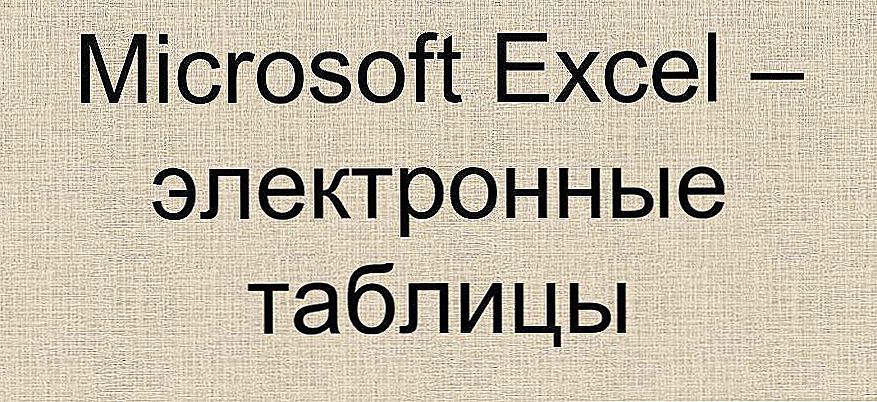Svako moderno računalo i laptop danas ima dovoljno funkcionalnosti da postane punopravni dom ili ured multimedijalni centar. Laptop i druga računalna oprema mogu se koristiti za gledanje filmova, slušanje glazbe, gledanje televizijskih kanala, pristup uslugama streaminga i tako dalje. Ali, naravno, želim vidjeti takav multimedijski sadržaj na velikom zaslonu. Na primjer, na TV zaslonu. Ali kako povezati prijenosno računalo ili računalo s televizorom putem Wi-Fi veze? O tome ćemo danas razgovarati.

Način povezivanja televizora s računalom odabire se ovisno o opcijama za njegovu uporabu
sadržaj
- 1 Prednosti bežične veze
- 2 Povežite se kao monitor
- 3 DLNA vezu
- 4 zaključak
Prednosti bežične veze
Zašto smo koristili vezu s računalom putem bežične Wi-Fi mreže kao osnovu? Nije tajna da je puno lakše postaviti ožičenu vezu, a brzina prijenosa podataka preko kabela može premašiti bežičnu vezu. Ali povezivanje prijenosnog računala s televizorom, niti jedan korisnik ne želi ograničiti svoju slobodu pomoću kabela duljine od dva do tri metra.Pogotovo ako Wi-Fi usmjerivač radi u zatvorenom prostoru i postoji tehnička mogućnost povezivanja TV i računalne opreme.
Spajanjem prijenosnog računala ili gotovo bilo koje opreme na TV preko lokalne mreže bez kabela, možete ga koristiti za više svrha. Prva metoda, koju danas smatramo, omogućit će vam korištenje TV-a u ulozi monitora na kojem ćete vidjeti sve što se u ovom trenutku događa na zaslonu prijenosnog računala. Druga metoda omogućuje povezivanje računalne opreme putem lokalne mreže bez žica za demonstraciju na televizijskom zaslonu samo digitalni sadržaj (fotografija, video, audio) pomoću prijenosnog ili stolnog računala kao medijskog poslužitelja.

Povežite se kao monitor
Korištenje TV prijemnika kao monitora daje nekoliko prednosti odjednom. Rad s Internetom, uredski dokumenti ili gledanje slika mnogo je prikladniji na velikoj dijagonalnoj televiziji. Takva TV veza može biti korisna u uredu. Izrada prezentacija, suradnja i tako dalje.
Za organizaciju takve veze koriste se dvije najpopularnije bežične tehnologije,čija je podrška trenutno prisutna u najširem rasponu TV modela. To uključuje tehnologiju WiDi (Intel Wireless Display) i Miracast. Njihova je prednost da možete spojiti računalo na TV čak i bez Wi-Fi usmjerivača. TV može postati izvor Wi-Fi signala, organizirati pristupnu točku na koju možete povezati prijenosno računalo i poslati sliku s ekrana na veliko ekrana pomoću vlastitog uslužnog programa koji je instaliran na računalu.
Veza je vrlo jednostavna. Samo trebate aktivirati funkciju WiDi ili Miracast u TV postavkama, pokrenuti softver za rad s ovim tehnologijama na računalu i tražiti dostupne uređaje. Nakon odabira pristupne točke koja je stvorila televizor, možete početi emitirati sliku s računala na veliki zaslon.

Puni rad s Intel WiDi ili Miracastom može se pohvaliti gotovo svim televizorima LG, Toshiba ili Philips, proizvedenom poslije 2013. godine i ima funkcije Smart TV-a. Da biste ga spojili s prijenosnim računalom ili povezali s računalom, mora se koristiti specijalizirani softver, ali i sam PC mora imati te protokole veze ili mora biti opremljen posebnim adapterom.Intel WiDi je prisutan u modelima prijenosnika s trećim generacijama ili novijim Intelovim procesorom s Intelovim mrežnim adapterom i čipom Intel HD Graphics. Da biste se povezali putem WiDi, instalirajte uslužni program Intel Wireless Display iz službene web stranice tvrtke Intel na računalu.
Ako vaš televizor nije opremljen bilo kojom od ovih tehnologija, možete pronaći posebne kompaktne HDMI adaptere za prodaju, povezivanjem koje možete aktivirati WiDi ili Miracast. Imajte na umu da se povezivanje putem Intel WiDi inačice 3.5 ili novije također može obaviti i uređajima s podrškom za Miracast. Zapravo, WiDi je postao apsolutno univerzalna tehnologija.
DLNA vezu
Da biste vidjeli samo multimedijski sadržaj na TV zaslonu, dovoljno je povezati računalnu opremu pomoću DLNA protokola. Njezina podrška također je najavljena u velikom broju modernih TV modela. Povezivanje s računalom može se odvijati na dva načina - pomoću usmjerivača na koji su spojeni oba uređaja ili pomoću pristupne točke koju stvara TV, ako ima sličnu mogućnost.

Sustav veze traje samo nekoliko sekundi, ali po prvi put će zahtijevati određenu postavku u parametrima vašeg računala.U TV postavke, dovoljno za aktiviranje funkcije DLNA, a na računalo instalirati besplatni program Home Media Server (UPnP, DLNA, HTTP) (www.homemediaserver.ru/index.htm) i njegove postavke da dijele pristup mapu u kojoj je video će se držati , audio ili grafički sadržaj za emitiranje na TV zaslonu. Nakon skeniranja odabranih direktorija, program će prikazati sve datoteke kompatibilne s DLNA tehnologijom, a možete nastaviti emitirati.
Imajte na umu da za daljnje pokretanje pojedinačnih datoteka iz odabranih direktorija nećete morati otvoriti prozor programa. Dok je u programu Windows Explorer ili neki drugi upravitelj datoteka, jednostavno pritisnite desnu tipku miša na određenu datoteku, odaberite opciju u kontekstnom izborniku „Play na ...” i upišite svoj TV. U ovom trenutku, televizor bi trebao biti uključen.
zaključak
Pomoću ovog malog vodiča možete odabrati način povezivanja koji vam odgovara. Ovisno o zadacima, nije uvijek potrebno konfigurirati izlaz na veliki zaslon cijelog sučelja vašeg računala. Ponekad je dovoljno poslati određenu datoteku, video ili fotografije.